excel图表如何添加辅助线(图表里加线怎么加)
974
2022-09-07

如何在wps表中设置数据对齐(wps中表格怎么对齐)
Wps表集合数据对齐方法
1.假设当我们编辑带有名称的工作表时,当输入名称时,下图显示:
2.首先,选择图中显示的整个列(例如列F),或者只选择我们想要设置的单元格,如下图所示:
3.选择要设置的单元格或列后,在菜单栏中选择[开始]命令,如下图所示:
4.如下图所示,在[格式]命令中选择[单元格]子命令。
5.在弹出的[单元格格式]对话框中选择[对齐]选项卡,如下图所示:
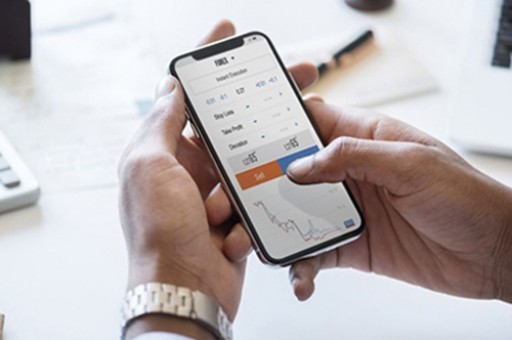
6.在[对齐]选项卡下,选择[水平对齐]选项,输入后选择[分布对齐(缩进)],然后单击[确定]按钮。Wps教程
7.设置前后,您可以与下图进行比较。您可以看到,设置后名称的排列更加美观,不再需要在两个字符的名称上逐个添加空格来增加间距,从而实现了两个字符名称的逐个排版,提高了工作效率。
版权声明:本文内容由网络用户投稿,版权归原作者所有,本站不拥有其著作权,亦不承担相应法律责任。如果您发现本站中有涉嫌抄袭或描述失实的内容,请联系我们jiasou666@gmail.com 处理,核实后本网站将在24小时内删除侵权内容。